如何设置ps中石膏效果的参数
1、首先打开ps软件,任意选择一张待处理的图片。

2、点击ps上方的滤镜,素描,石膏效果滤镜,可以看到其对话框。
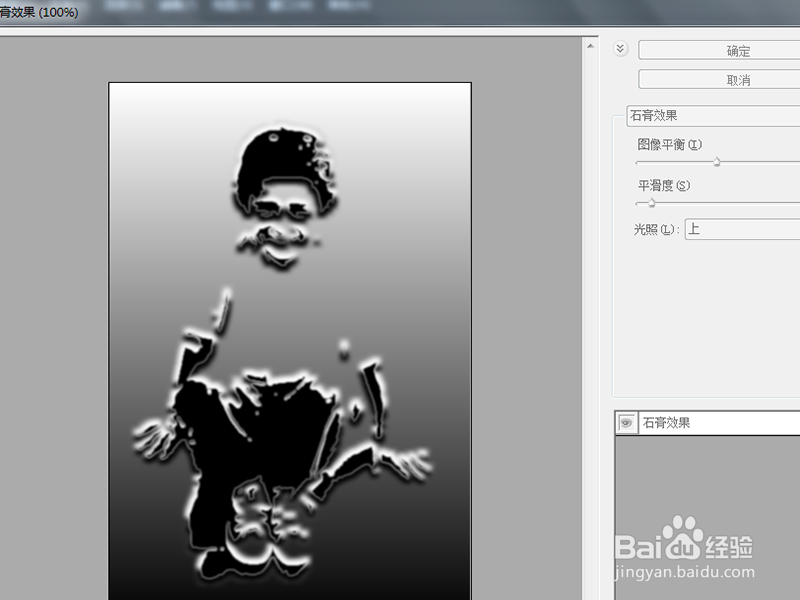
3、针对石膏滤镜的不同参数设置选项,分步骤进行最小最大值的设置,比较其产生的不同效果。首先是图像平衡选项,由于设置最小值时,图像呈现纯灰色,设置最大值时,图像呈现纯黑色,所以在最值附近取值进行比较,可以看到,图像平衡数值与高光阴影比值成反比。
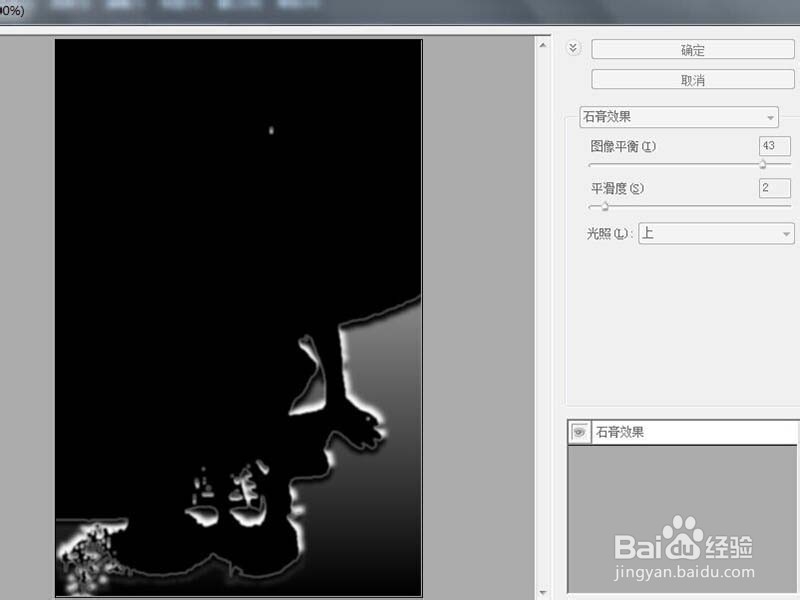

4、平滑度的值的设置,比较简单,指的是产生最终的图像效果的平滑程度。即平滑度的数值和效果的平滑程度成正比。
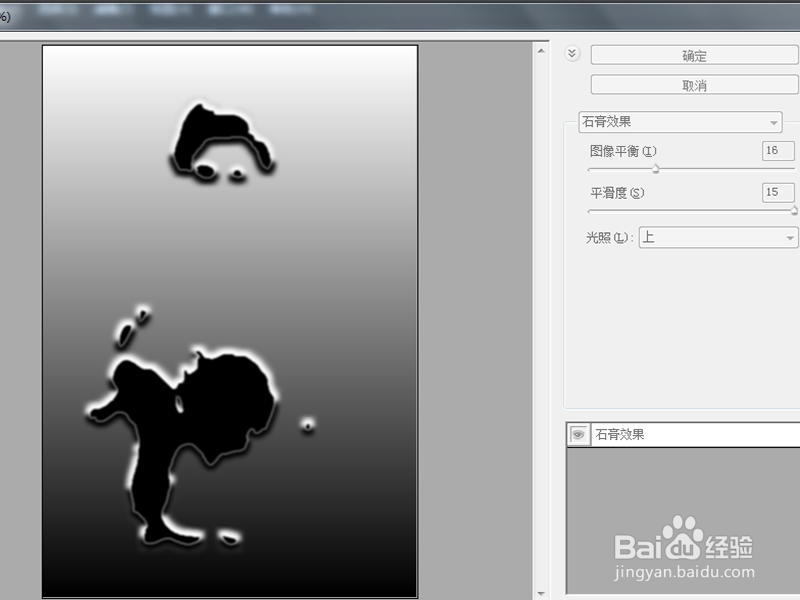
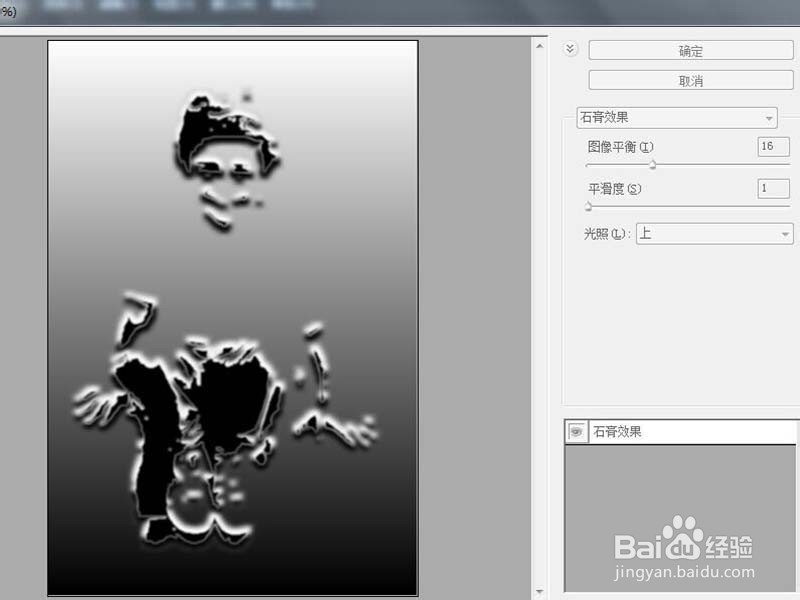
5、光照选项处,有许多的下拉选项,以下和左选项为例,可以看到,此选项和光所在的位置是一致的。
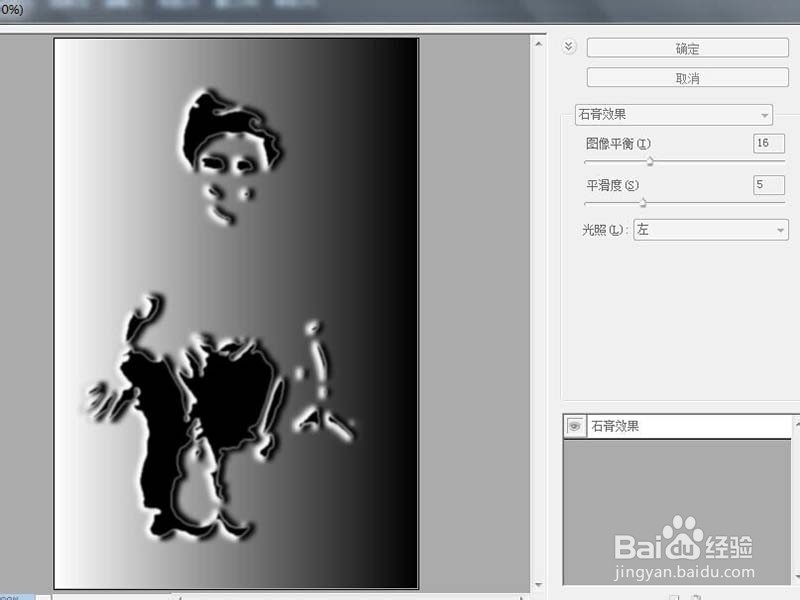

6、设置一种最终的参数,选定之后,可以得出石膏滤镜的显示效果图。
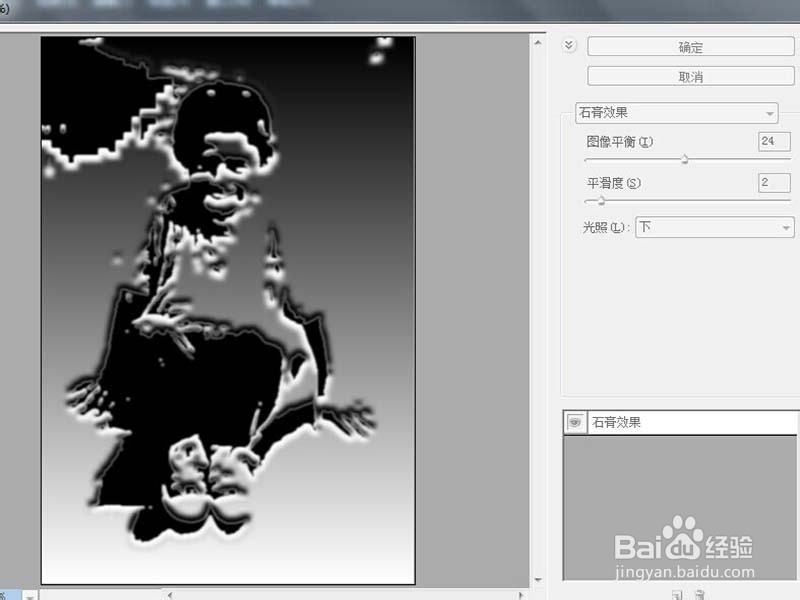
声明:本网站引用、摘录或转载内容仅供网站访问者交流或参考,不代表本站立场,如存在版权或非法内容,请联系站长删除,联系邮箱:site.kefu@qq.com。
阅读量:25
阅读量:116
阅读量:108
阅读量:171
阅读量:69